У цьому навчальному посібнику ви дізнаєтеся, як створити креативну та цікаву презентацію на 10-хвилинну перерву у PowerPoint. Це практичне вправу для поглиблення навичок у роботі з анімацією та технікою презентації. Ви побачите, як можна поєднувати і анімувати різні елементи для того, щоб передати запам'ятовувальне повідомлення. Давайте почнемо прямо з можливого кінцевого продукту, щоб побачити, що ми можемо створити, перед тим, як розпочати створення.
Найважливіші висновки
- Видатне оформлення презентації може вирішити різницю у сприйнятті вмісту.
- Використання кольорів та шрифтів може вплинути на настрій презентації.
- Анімації можуть допомогти збільшити увагу аудиторії та керувати рухом презентації.
Крок-за-кроком інструкція
Спочатку я хочу показати вам, як виглядатиме кінцевий продукт. Ми переходимо до режиму показу слайдів і натискаємо кнопку. Ви побачите, як йде зворотний відлік. Це анімація, яка ідеально повинна тривати 10 хвилин, але ми будемо працювати замість цього з 10 секундами у цьому вправі.
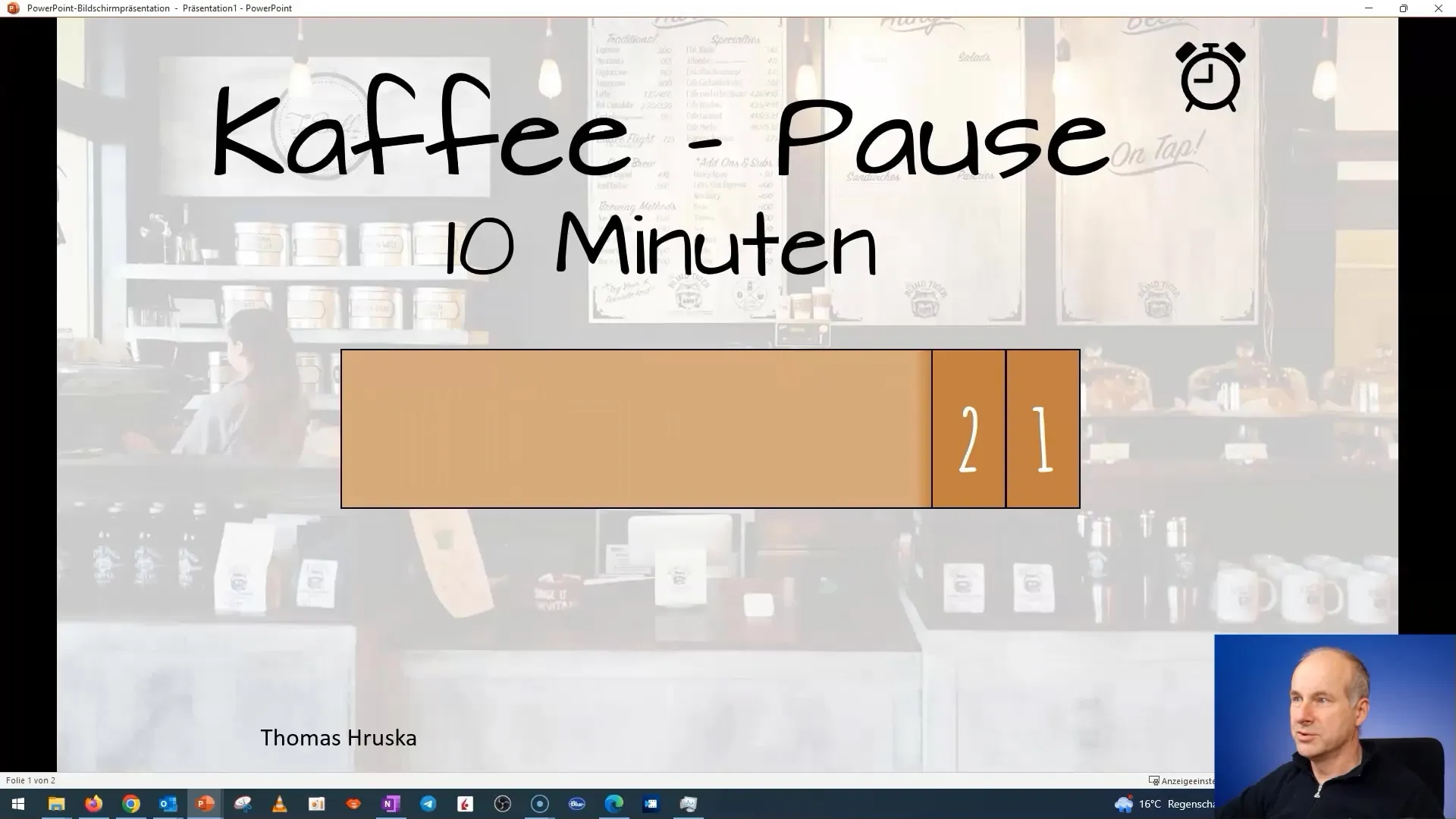
Щоб створити презентацію, в якій анімації виглядають добре, важливо розуміти правильну психологію презентації. У серйозних презентаціях уникайте використання переплетених шрифтів для мінімізації відволікань. У цьому випадку я використовую груповий підхід, оскільки це перерва на каву.
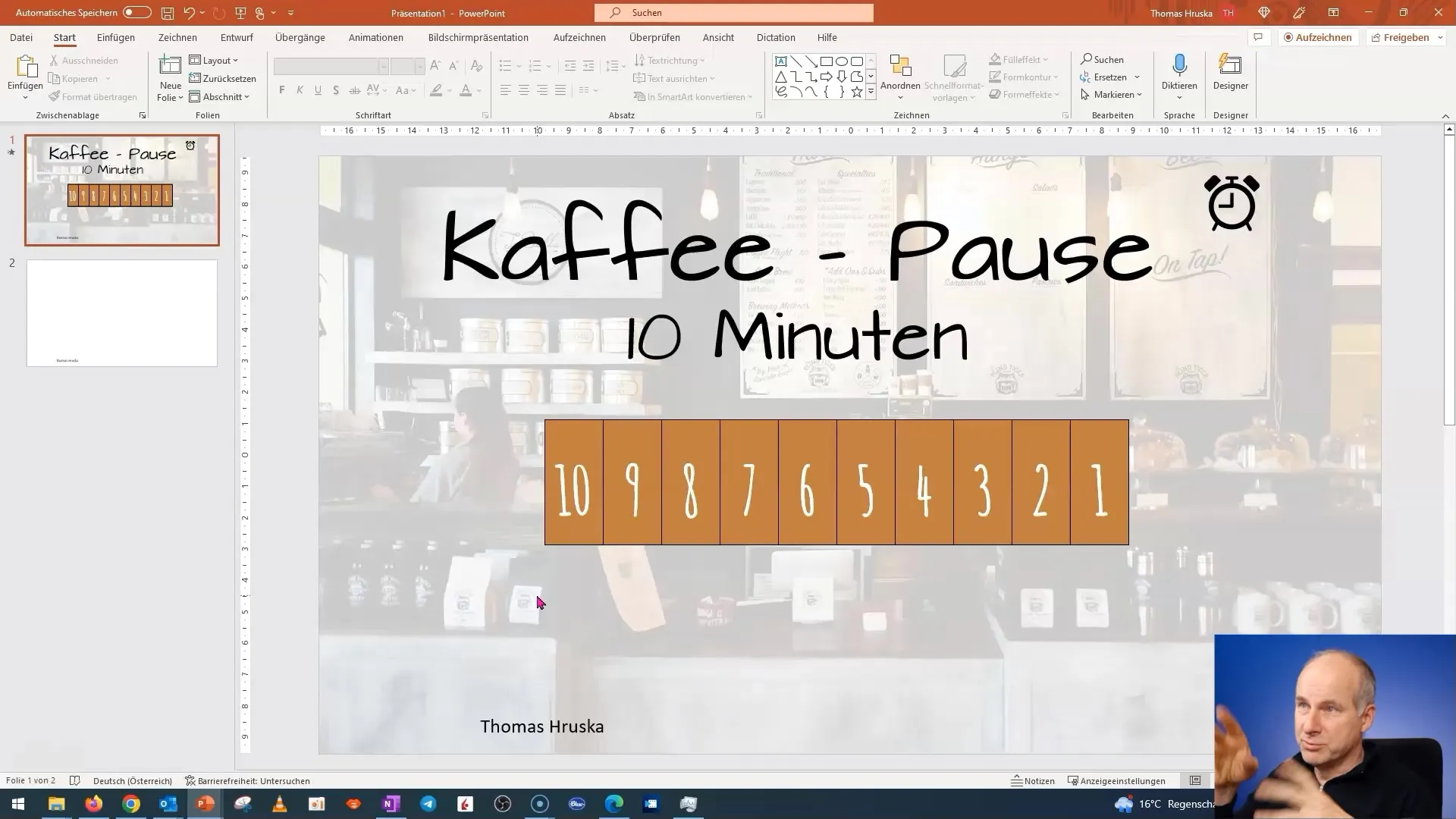
Зараз ми створимо три рівні. Почніть з того, що створюєте десять квадратів. Ви можете рівномірно розмістити їх на слайді. Це допоможе вам створити порядок.
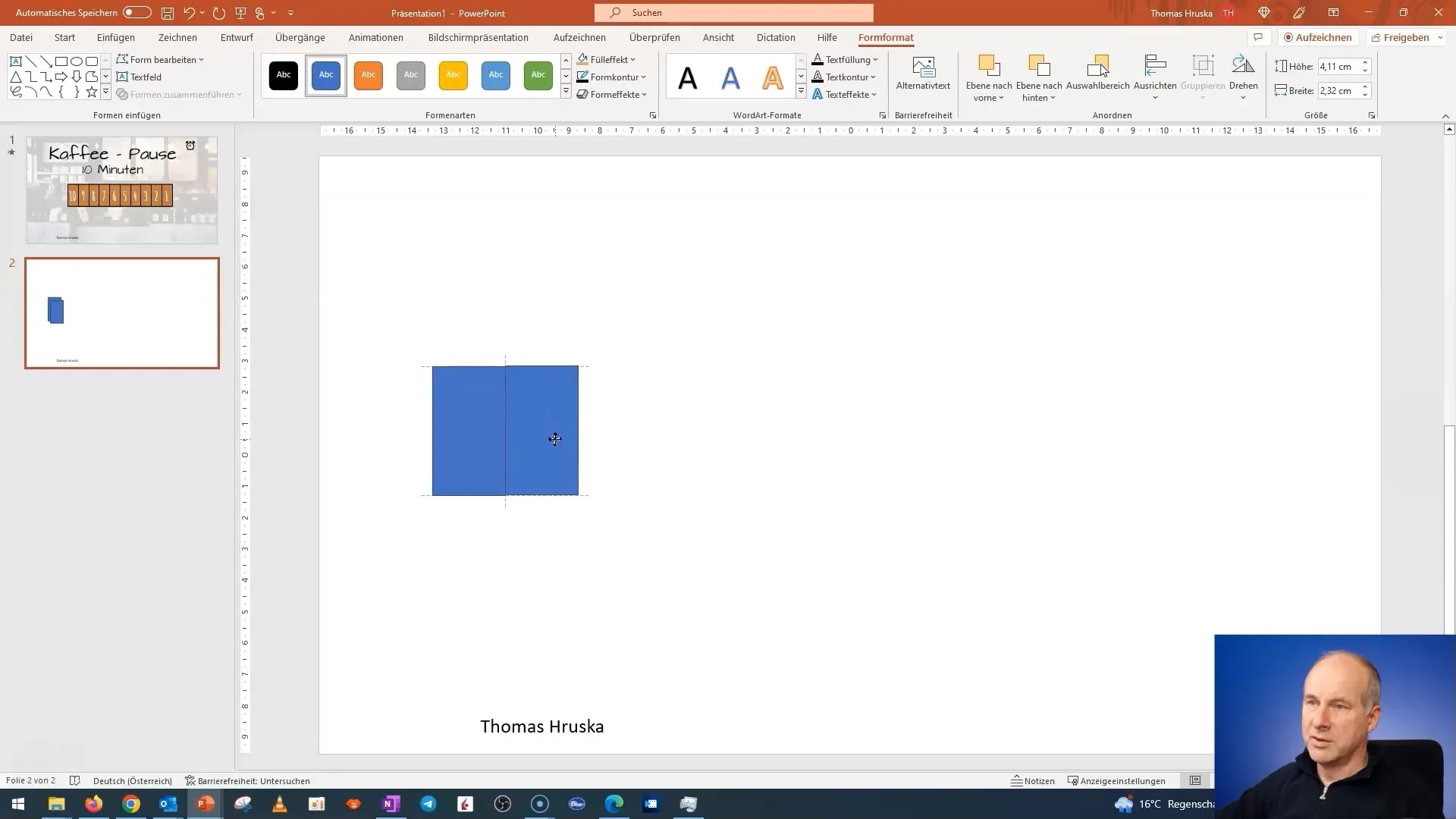
Щоб переконатися, що все виглядає охайно, вирівняйте квадрати по вертикалі та горизонталі. Перейдіть до опцій форматування та виберіть "Вирівняти" за яким слідує "Вертикально відцентрувати" та "Горизонтально розподілити". Це забезпечить рівномірне розподіл квадратів на слайді.
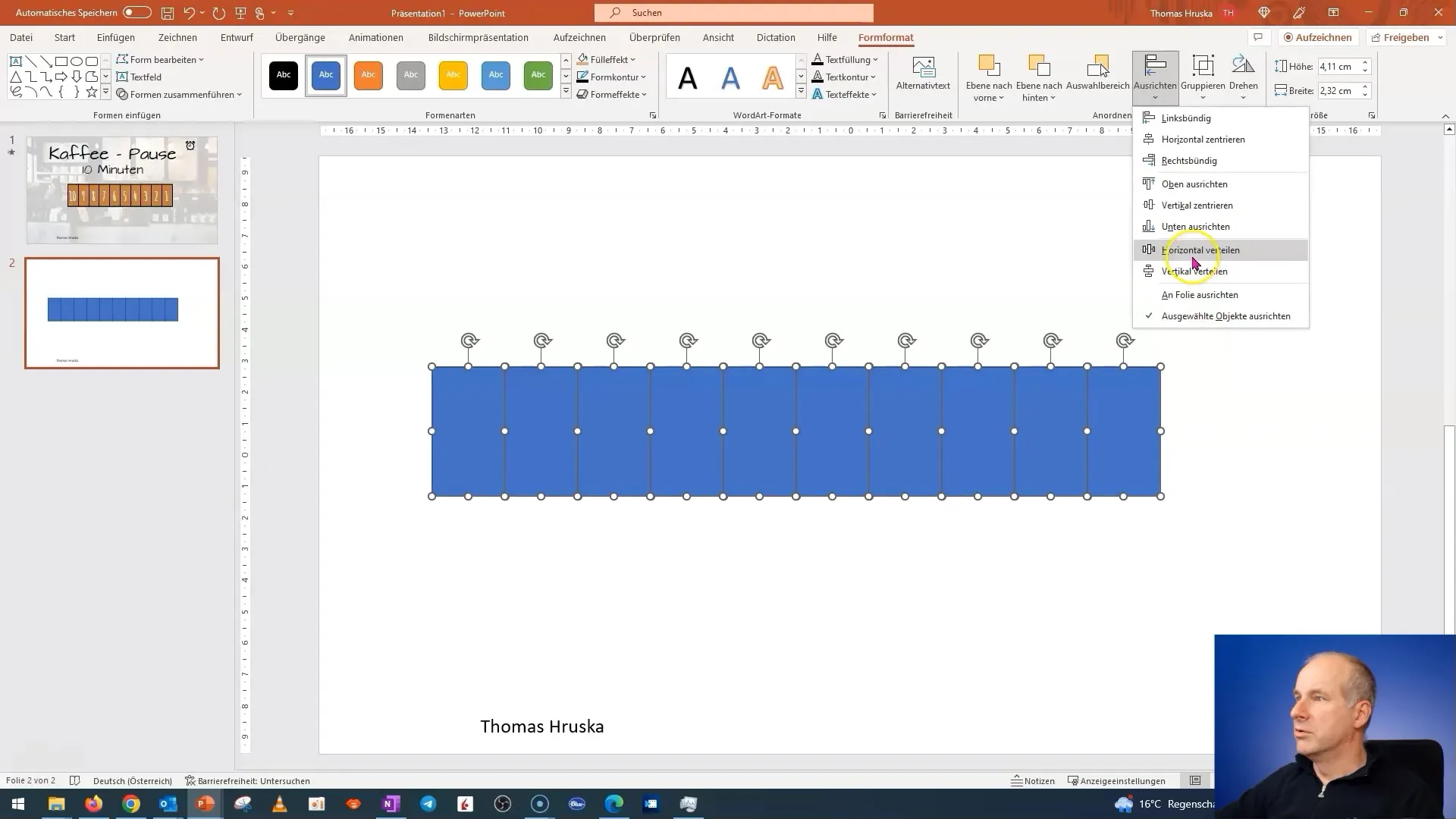
Зараз ми створимо квадрат, що слугуватиме тло. Перемістіть цей квадрат так, щоб він перебував за вашими іншими елементами. Гарно називати це фоном, щоб зберігати оглядність при складних презентаціях.
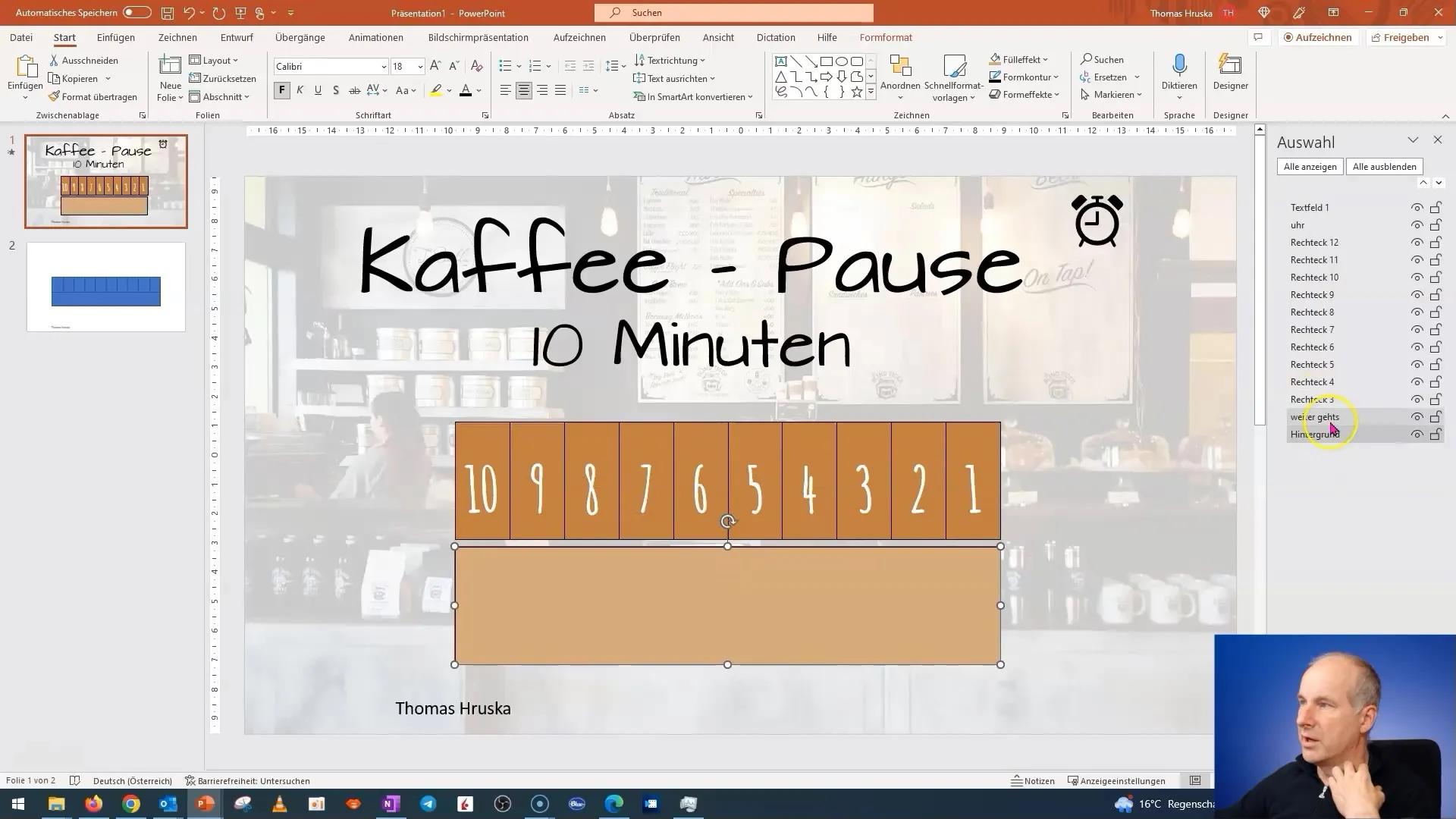
Текст "Перерва на каву" також повинен бути в межах квадрата. Зараз я додам третій квадрат та створю класичний заголовок: "Перерва на каву 10 хвилин". Переконайтесь, що текст достатньо великий та використовується красивий шрифт, щоб підкреслити граційний характер перерви на каву.
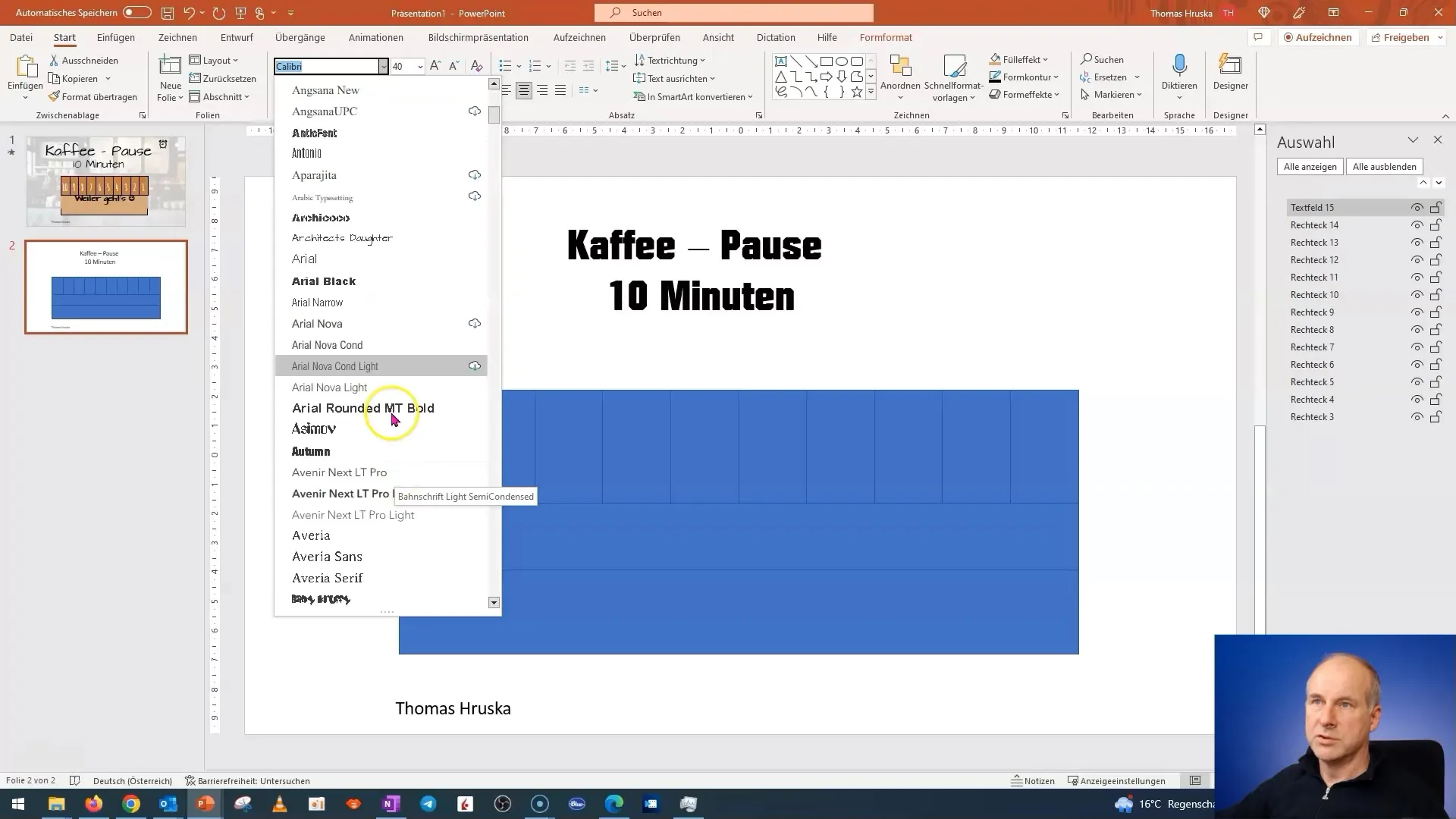
Додайте смайлик, щоб підкреслити веселість перерви на каву. Важливо обирати розмір та стиль шрифту, що відповідає темі та є привабливим.
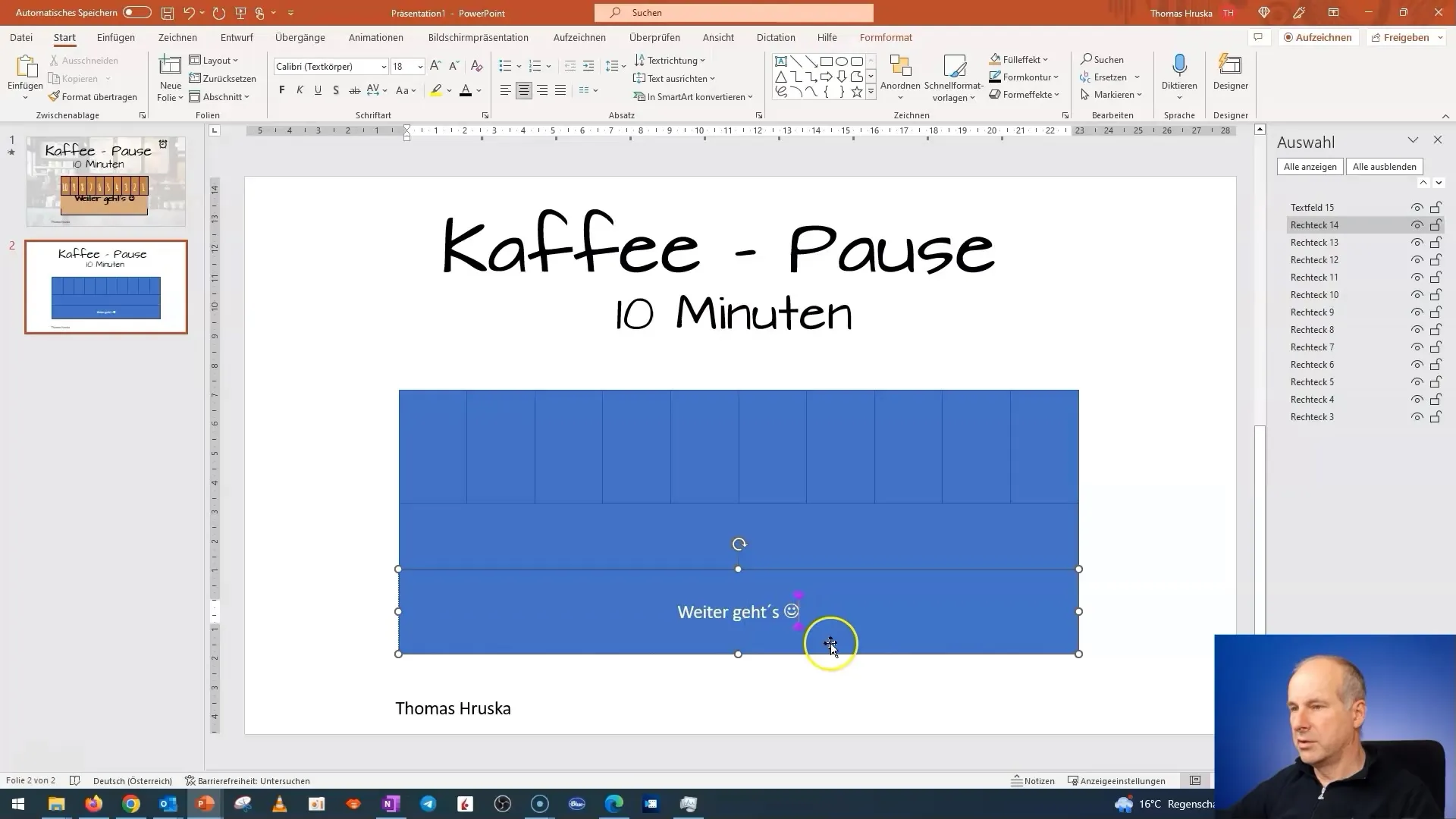
Тепер переходимо до найцікавішої частини: анімації. Почніть з того, щоб називати свої квадрати для підвищення оглядності. Я називаю свій квадрат "Фон" та інші квадрати відповідно.
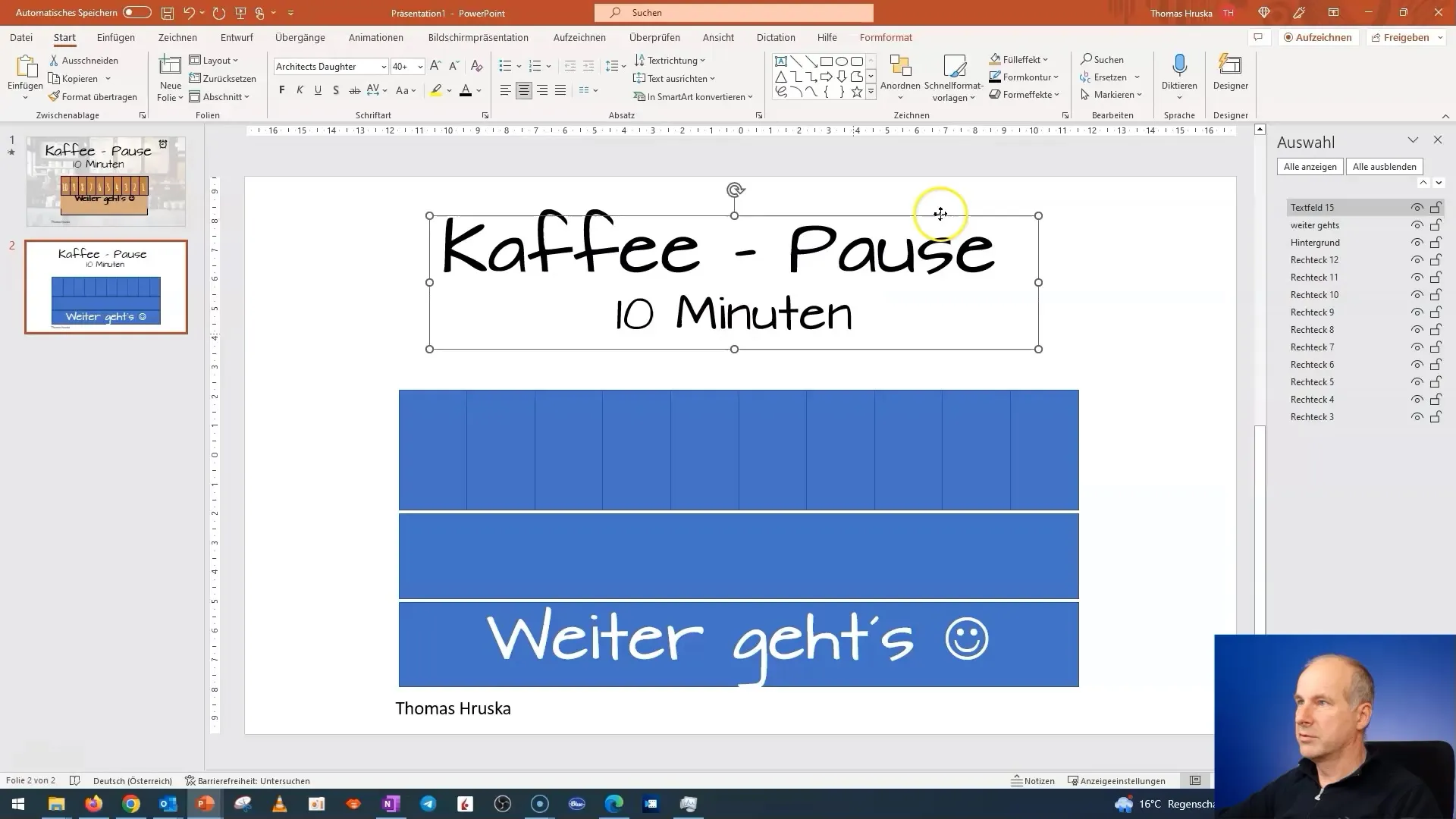
Тепер ми додаємо цифри для зворотного відліку. Вони повинні рахувати від 10 до 1. Оберіть лаконічний шрифт, щоб текст був чітким і зрозумілим.
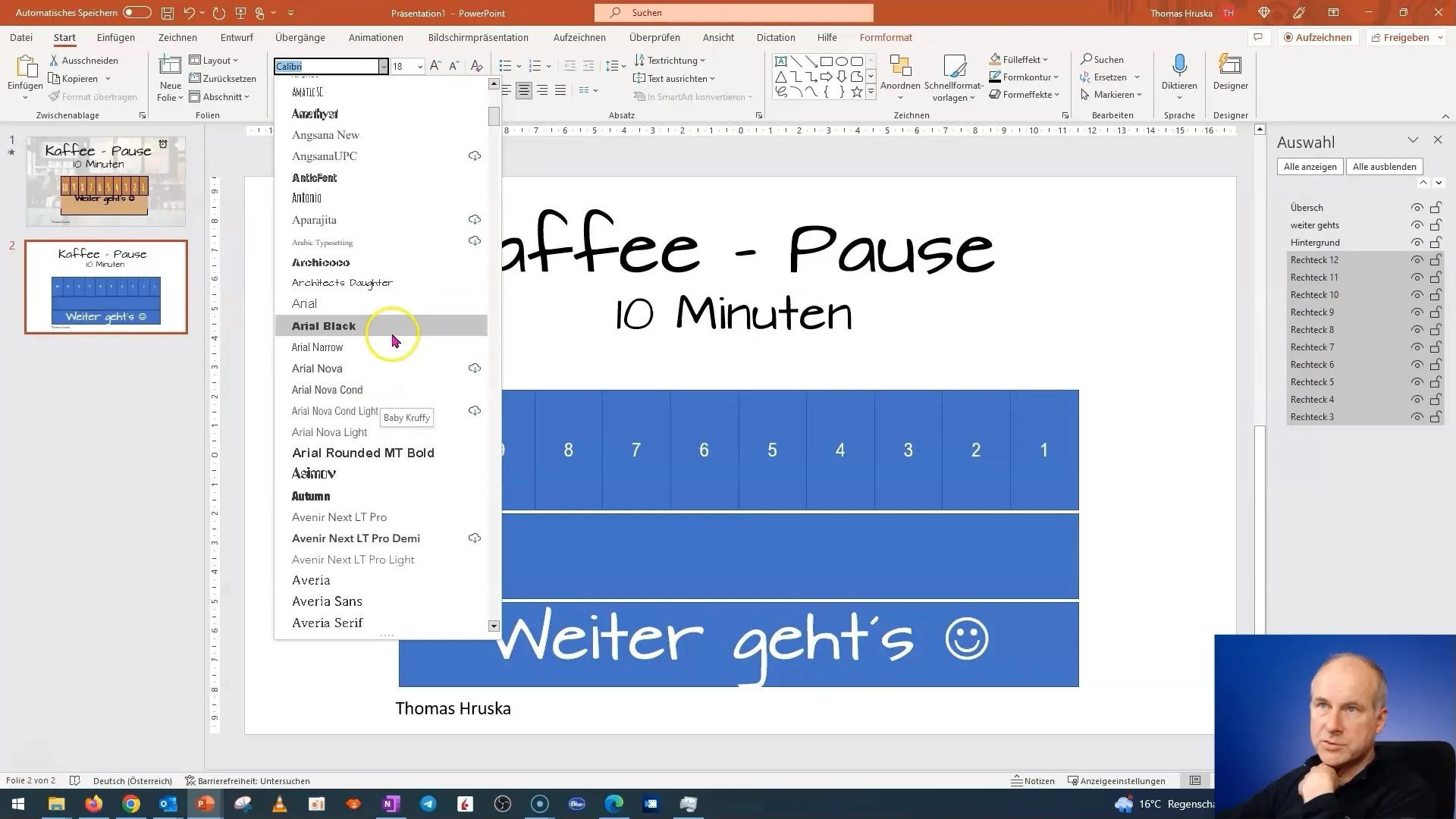
Майте на увазі, що заголовок має бути видимий угорі слайду, щоб він не зник за фоном під час запуску анімації.
Тепер ми анімуємо квадрати. Квадрати мають зникати під час анімації по черзі. Для досягнення цього впорядкуйте анімації таким чином, щоб вони не зникали всі одночасно, а по черзі.
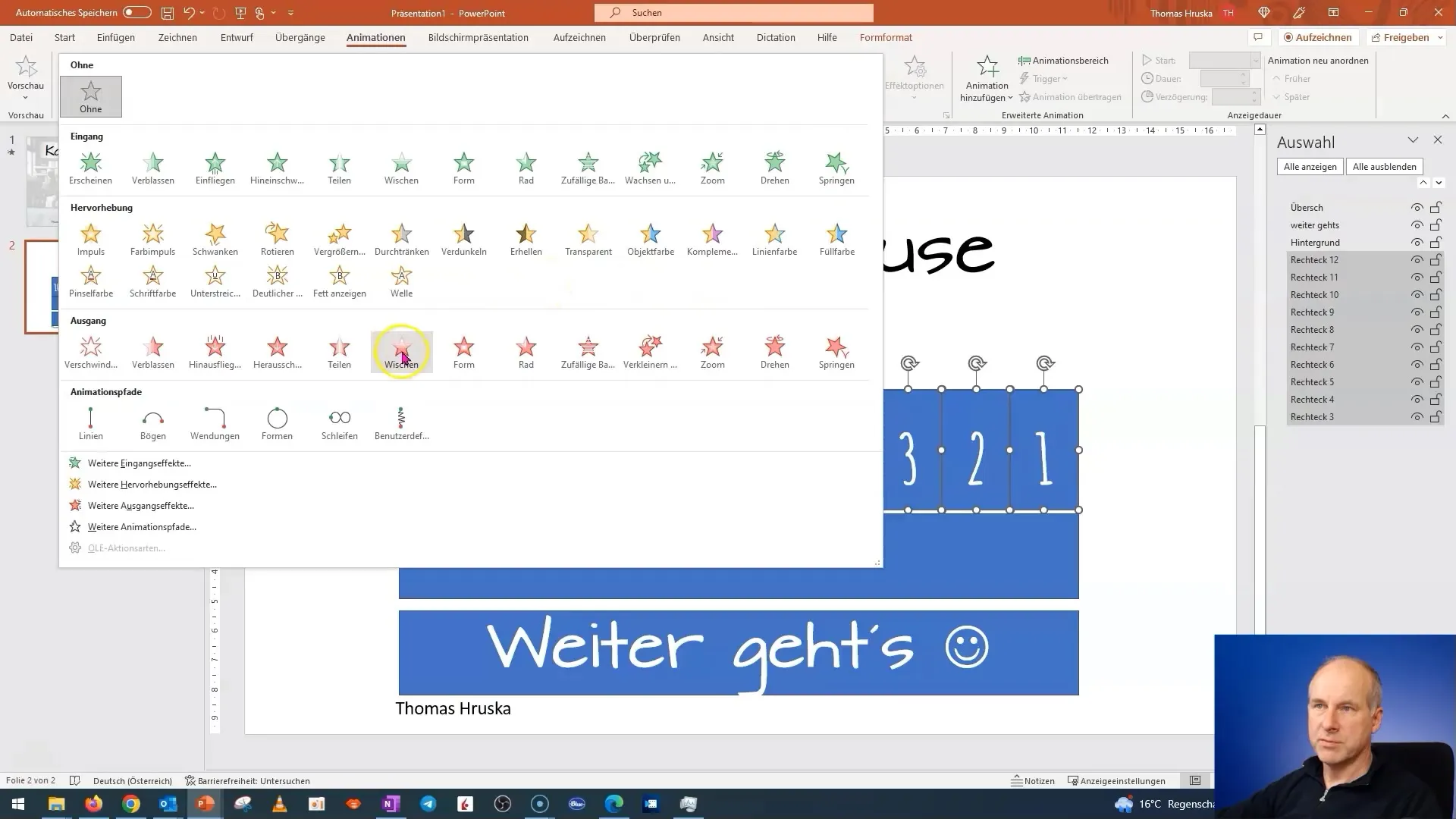
Крім того, ми додамо невеликі годинник або таймер, які допоможуть вам контролювати хід подій. Цей годинник також повинен бути анімованим. Анімація годинника надає публіці візуальний зворотний зв'язок про те, що час минув.
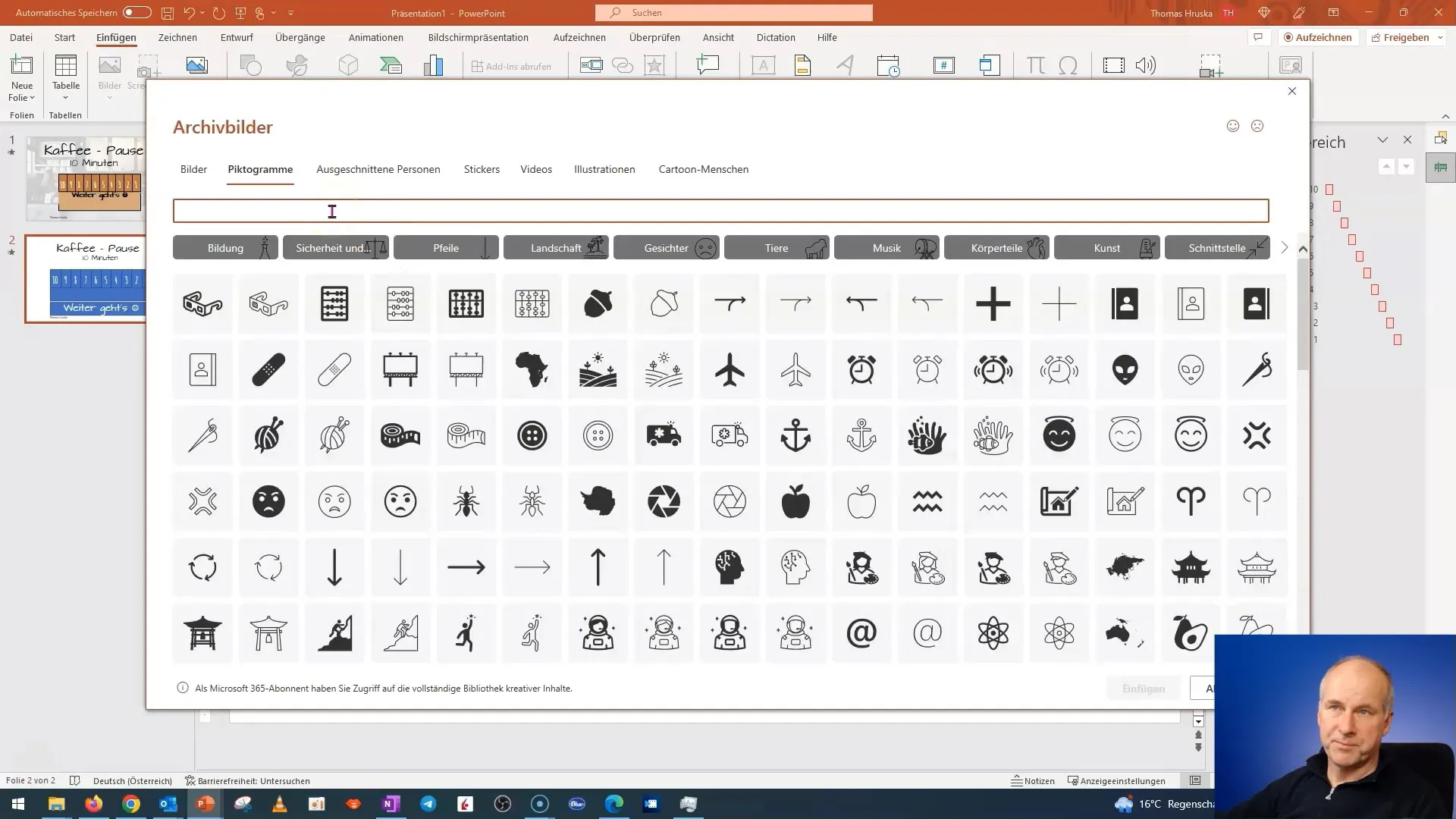
Ви помітите, що анімації від лівої до правої сторони можуть виглядати некрасиво, якщо їх не належним чином налаштовано. Отже, пристосовуйтеся до налаштувань анімації, щоб переконатися, що кути появляються один за іншим.
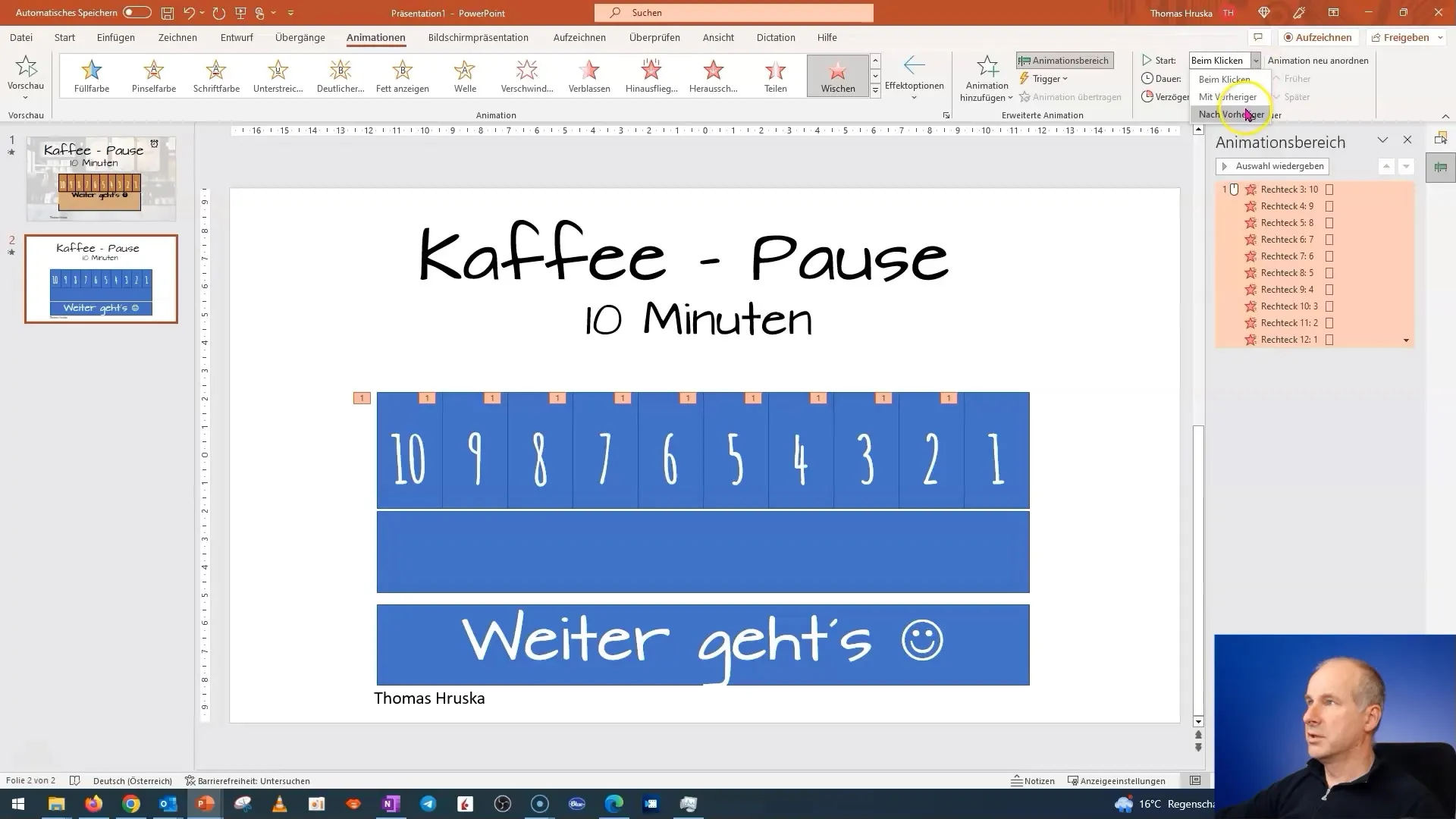
Якщо ви налаштували все правильно, анімація виглядає дуже динамічно і привабливо.
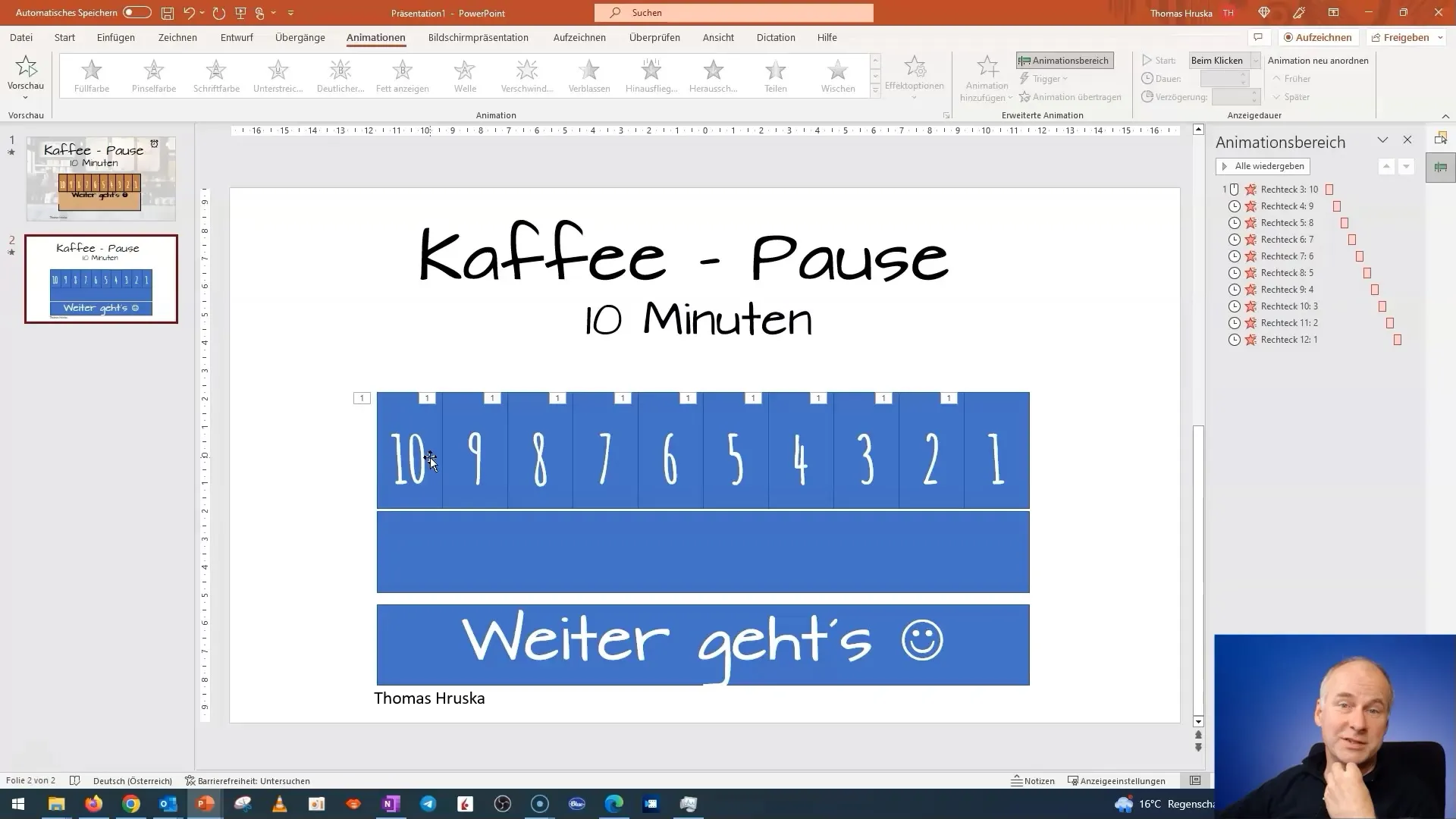
Для того щоб ваша презентація не стала занадто довгою, сплануйте перерву, щоб цікаві частини анімації продовжилися в наступному відео.
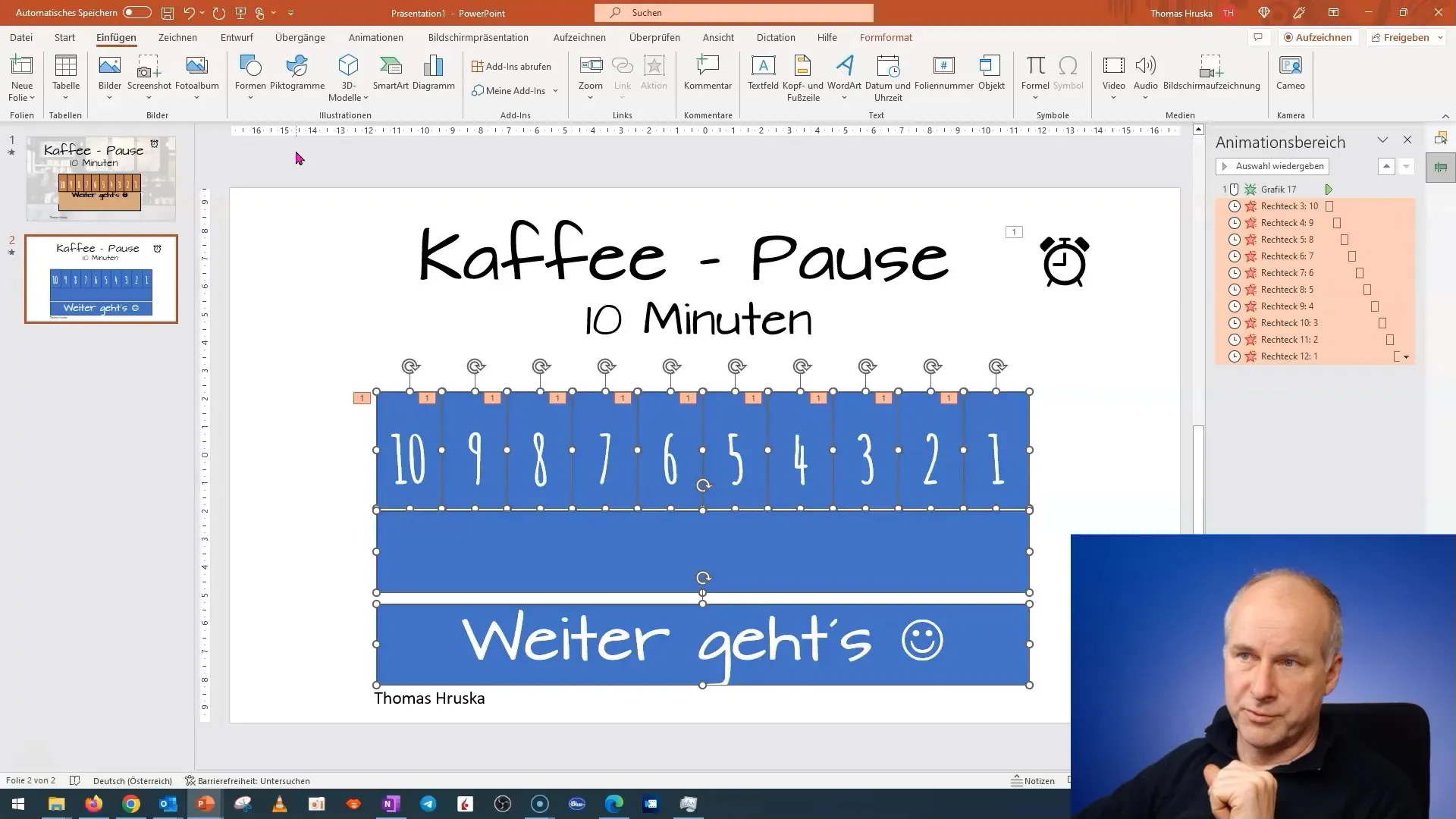
Підсумок
У цьому навчальному посібнику ви дізналися, як створити привабливу презентацію PowerPoint для кавової перерви з анімацією. Ви навчилися, наскільки важливими є правильний шрифт та колір, а також як ефективно використовувати анімації для привертання уваги вашої аудиторії.
Часті питання
Як додати анімації до мого тексту?Анімації можна додавати в PowerPoint через меню "Анімації". Виберіть текстове поле та виберіть бажану анімацію.
Як рівномірно вирівняти об'єкти на слайді?Ви можете скористатися опціями форматування та вибрати "Вирівняти", щоб рівномірно розподілити об'єкти.
Навіщо важливий шрифт?Шрифт впливає на читабельність та загальний вигляд презентації. Закручені шрифти можуть викликати відволікання.
Як налаштувати тривалість анімації?У розділі "Анімації" ви можете індивідуально налаштувати час для кожної анімації.
Чи можна вставляти зображення в анімації?Так, ви можете в будь-який момент додавати зображення та також анімувати їх, щоб зробити презентацію цікавішою.


